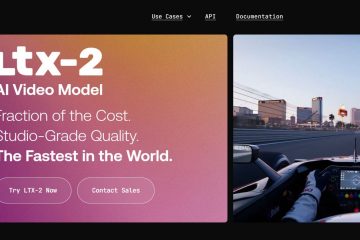Sebagian besar papan MSI dilengkapi dengan indikator Boot, VGA, DRAM, dan CPU (secara kolektif disebut EZ Debug LED). Ketika sistem Anda tidak dapat melewati POST, salah satu LED ini akan tetap menyala. Ini untuk memberi Anda gambaran umum tentang komponen apa yang mencegah sistem Anda melakukan booting.
Masalah seperti sistem tidak mendeteksi perangkat boot apa pun atau modul RAM yang tidak dipasang dengan benar adalah hal yang sangat umum terjadi. Bergantung pada LED mana yang menyala, Anda dapat mengambil langkah pemecahan masalah yang sesuai seperti memasang kembali modul RAM atau memverifikasi sambungan perangkat boot.
Saya sendiri menggunakan LED ini hampir setiap minggu untuk mendiagnosis masalah seperti itu pada sistem TechNewsToday kami. Saya akan menjelaskan bagaimana Anda dapat menggunakan LED EZ Debug untuk memperbaiki masalah POST apa pun pada sistem MSI Anda di artikel ini.
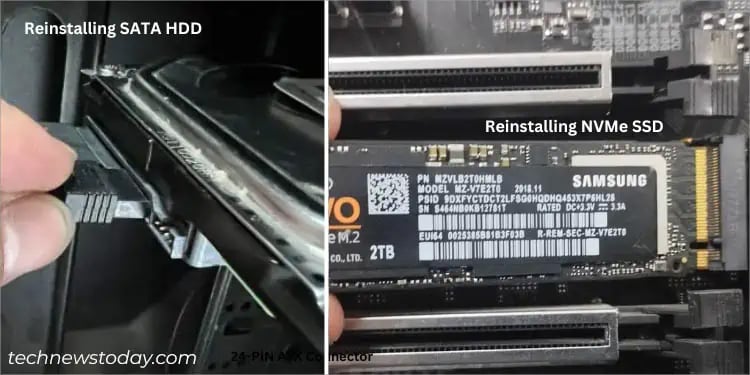
Catatan: LED Debug MSI EZ yang menyala selama POST adalah normal dan dimaksudkan. Itulah sistem yang memeriksa setiap komponen terdeteksi. Mereka akan mati setelah berhasil menyelesaikan POST. Anda hanya perlu khawatir jika sistem Anda macet di POST dan tidak dapat melakukan booting.
Boot EZ Debug LED
LED booting menunjukkan bahwa sistem tidak dapat menemukan perangkat apa pun yang dapat di-boot. Hal ini mungkin terjadi karena perangkat boot Anda terputus secara fisik atau karena tidak ada OS di drive.
Saya merekomendasikan proses pemecahan masalah berikut dalam kasus ini:
Matikan sistem Anda dan cabut kabel daya dari PSU. Kemudian, mulailah dengan memasang kembali drive boot Anda.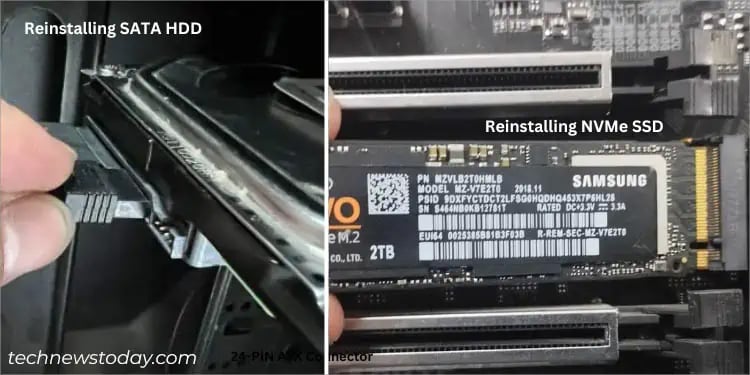 Untuk drive M.2, buka tutup unit pendingin (jika Anda menggunakannya) lalu tarik dengan sudut 30°. Lepaskan stik M.2 dengan cara yang sama, lalu sambungkan kembali dengan benar. Untuk drive SATA, lepaskan kabel data dan kabel daya, lalu sambungkan kembali dengan kuat. Saat memasang kembali drive, ingatlah beberapa hal. Port SATA 5 dan 6 biasanya dinonaktifkan jika Anda memasang NVMe SSD. Jadi, pastikan Anda tidak mencoba menggunakan port yang dinonaktifkan dalam kasus seperti itu. Jika Anda menggunakan kartu ekspansi PCIe untuk menampung beberapa drive M.2, pastikan Anda telah mengonfigurasi bifurkasi PCIe (pemisahan jalur) di BIOS. Salah satu penulis kami pernah menggunakan kartu ekspansi 4 drive, dan tiga drive hanya terdeteksi setelah memisahkan jalur PCIe dari x16 ke x4x4x4x4. Jika pemasangan ulang tidak membantu, kali ini gunakan slot/kabel yang berbeda, atau sambungkan drive boot ke sistem lain. Hal ini untuk menguji apakah port atau drive sudah mati. Anda juga harus menghubungkan USB yang dapat di-boot ke sistem Anda dan membuka wizard penginstalan OS. Di sini, Anda dapat mencoba menginstal OS baru ke drive. Kami baru-baru ini memiliki kasus di sini di TNT di mana drive NVMe yang kami harapkan memiliki OS sebenarnya kosong. Hal ini menyebabkan LED Boot menyala karena tidak ada OS yang dapat digunakan untuk boot. Sesuai dengan poin sebelumnya, bootloader yang rusak juga dapat menyebabkan perangkat tidak terdeteksi sebagai dapat di-boot. Dalam kasus seperti itu, Anda dapat mencoba memperbaiki sektor boot secara manual atau menginstal ulang OS. Terakhir, Anda juga dapat memeriksa pengaturan BIOS seperti Boot Mode (UEFI/CSM/Legacy) dan Secure Boot.
Untuk drive M.2, buka tutup unit pendingin (jika Anda menggunakannya) lalu tarik dengan sudut 30°. Lepaskan stik M.2 dengan cara yang sama, lalu sambungkan kembali dengan benar. Untuk drive SATA, lepaskan kabel data dan kabel daya, lalu sambungkan kembali dengan kuat. Saat memasang kembali drive, ingatlah beberapa hal. Port SATA 5 dan 6 biasanya dinonaktifkan jika Anda memasang NVMe SSD. Jadi, pastikan Anda tidak mencoba menggunakan port yang dinonaktifkan dalam kasus seperti itu. Jika Anda menggunakan kartu ekspansi PCIe untuk menampung beberapa drive M.2, pastikan Anda telah mengonfigurasi bifurkasi PCIe (pemisahan jalur) di BIOS. Salah satu penulis kami pernah menggunakan kartu ekspansi 4 drive, dan tiga drive hanya terdeteksi setelah memisahkan jalur PCIe dari x16 ke x4x4x4x4. Jika pemasangan ulang tidak membantu, kali ini gunakan slot/kabel yang berbeda, atau sambungkan drive boot ke sistem lain. Hal ini untuk menguji apakah port atau drive sudah mati. Anda juga harus menghubungkan USB yang dapat di-boot ke sistem Anda dan membuka wizard penginstalan OS. Di sini, Anda dapat mencoba menginstal OS baru ke drive. Kami baru-baru ini memiliki kasus di sini di TNT di mana drive NVMe yang kami harapkan memiliki OS sebenarnya kosong. Hal ini menyebabkan LED Boot menyala karena tidak ada OS yang dapat digunakan untuk boot. Sesuai dengan poin sebelumnya, bootloader yang rusak juga dapat menyebabkan perangkat tidak terdeteksi sebagai dapat di-boot. Dalam kasus seperti itu, Anda dapat mencoba memperbaiki sektor boot secara manual atau menginstal ulang OS. Terakhir, Anda juga dapat memeriksa pengaturan BIOS seperti Boot Mode (UEFI/CSM/Legacy) dan Secure Boot.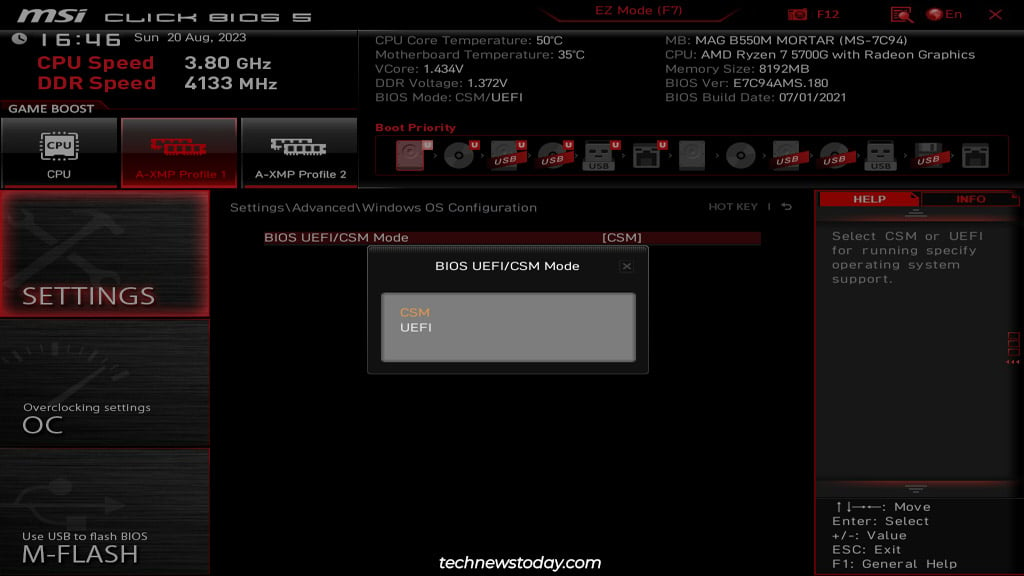
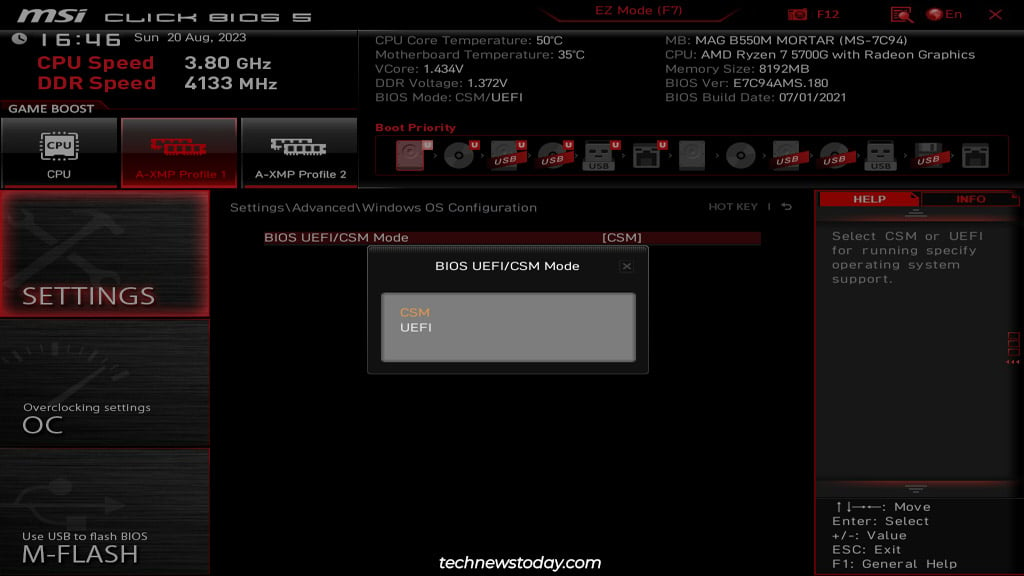 Anda harus menggunakan mode UEFI atau CSM untuk melakukan booting dengan drive GPT. Anda harus menggunakan mode CSM atau Legacy untuk melakukan booting dengan drive MBR. Boot Aman hanya memungkinkan sistem melakukan booting dari sumber dengan tanda tangan digital tepercaya. Ada berbagai skenario umum seperti menggunakan drive Linux dengan kernel yang tidak ditandatangani atau menggunakan GPU lama yang tidak kompatibel dengan UEFI, dimana Secure Boot akan mencegah sistem Anda melakukan booting. Jadi, Anda dapat memeriksa apakah menonaktifkannya membantu.
Anda harus menggunakan mode UEFI atau CSM untuk melakukan booting dengan drive GPT. Anda harus menggunakan mode CSM atau Legacy untuk melakukan booting dengan drive MBR. Boot Aman hanya memungkinkan sistem melakukan booting dari sumber dengan tanda tangan digital tepercaya. Ada berbagai skenario umum seperti menggunakan drive Linux dengan kernel yang tidak ditandatangani atau menggunakan GPU lama yang tidak kompatibel dengan UEFI, dimana Secure Boot akan mencegah sistem Anda melakukan booting. Jadi, Anda dapat memeriksa apakah menonaktifkannya membantu.
LED Debug VGA EZ
LED VGA yang menyala menunjukkan masalah pada prosesor grafis Anda (grafis terintegrasi atau GPU eksternal). Proses pemecahan masalah untuk LED ini cukup sederhana:
Jika Anda menggunakan GPU eksternal, pastikan Anda menggunakan port output GPU, bukan port motherboard. Ini adalah kesalahan yang sangat umum.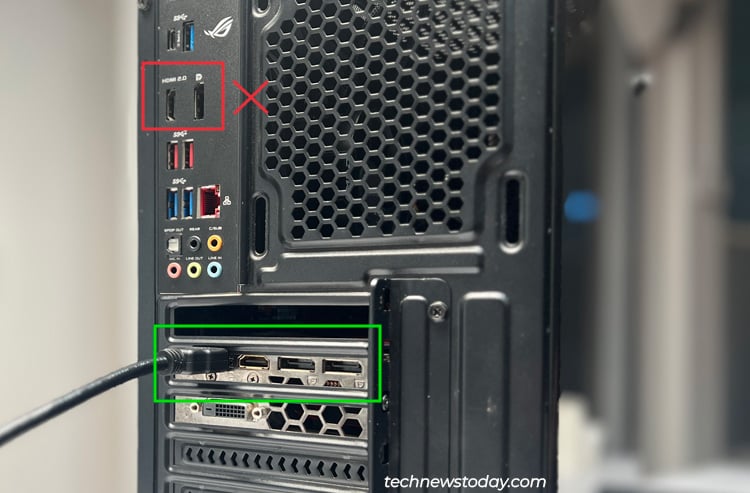
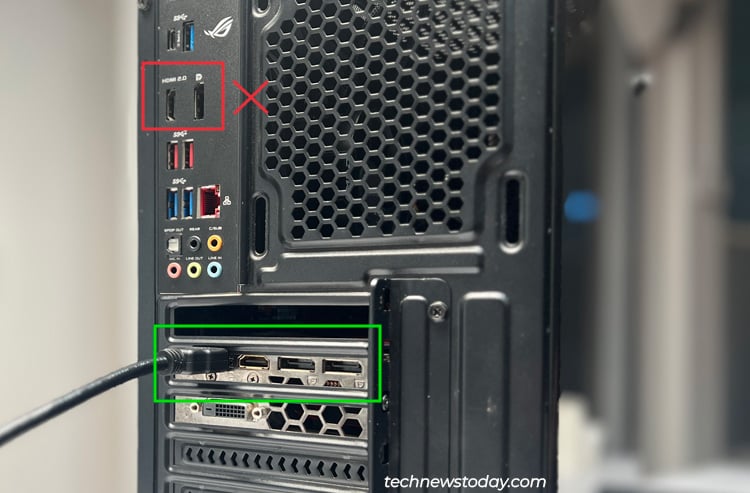 Pasang kembali GPU, dan coba slot PCIex16 lain jika diperlukan. Pastikan untuk memasang kembali sambungan daya pada ujung GPU dan PSU juga.
Pasang kembali GPU, dan coba slot PCIex16 lain jika diperlukan. Pastikan untuk memasang kembali sambungan daya pada ujung GPU dan PSU juga.
 Jika Anda tidak memiliki GPU khusus, pastikan CPU Anda mendukung grafis terintegrasi. Terkadang saya melihat orang salah berasumsi bahwa prosesor mereka mendukung grafis terintegrasi. Nanti sistemnya tidak bisa boot karena tidak ada prosesor grafis. Coba ubah variabel satu per satu untuk mengetahui apakah ada komponen yang rusak. Ini berarti mencoba GPU pada sistem yang berbeda, menggunakan jenis kabel layar lain (misalnya HDMI, bukan DP), mencoba port berbeda pada monitor/GPU, dan seterusnya. Jika tidak ada yang membantu, kemungkinan besar GPU sedang rusak saat ini. Anda dapat meminjam GPU dan menguji apakah sistem Anda melakukan booting dengan GPU baru untuk memverifikasi hal ini.
Jika Anda tidak memiliki GPU khusus, pastikan CPU Anda mendukung grafis terintegrasi. Terkadang saya melihat orang salah berasumsi bahwa prosesor mereka mendukung grafis terintegrasi. Nanti sistemnya tidak bisa boot karena tidak ada prosesor grafis. Coba ubah variabel satu per satu untuk mengetahui apakah ada komponen yang rusak. Ini berarti mencoba GPU pada sistem yang berbeda, menggunakan jenis kabel layar lain (misalnya HDMI, bukan DP), mencoba port berbeda pada monitor/GPU, dan seterusnya. Jika tidak ada yang membantu, kemungkinan besar GPU sedang rusak saat ini. Anda dapat meminjam GPU dan menguji apakah sistem Anda melakukan booting dengan GPU baru untuk memverifikasi hal ini.
DRAM EZ Debug LED
Menurut pengalaman saya, LED DRAM adalah yang paling sering menyala. Saya pernah melihatnya terjadi ketika saya menggunakan slot yang salah. Suatu saat hal itu terjadi karena salah satu tongkat saya mati. Kadang-kadang juga muncul secara acak setelah listrik padam secara tiba-tiba.
Meskipun penyebabnya sangat bervariasi, memasang kembali modul dapat memperbaiki masalah dalam banyak kasus.
Matikan sistem Anda, cabut kabel daya, dan buka penutup samping casing. Buka kunci kait RAM. Beberapa papan menggunakan satu kait tetap, sementara papan lainnya memungkinkan Anda membuka kedua sisi.
 Tarik keluar stick RAM. Jika stik atau slot RAM sangat kotor, membersihkannya dapat membantu. Namun hal ini biasanya tidak menjadi masalah.
Tarik keluar stick RAM. Jika stik atau slot RAM sangat kotor, membersihkannya dapat membantu. Namun hal ini biasanya tidak menjadi masalah.
 Sekarang, lihat manual motherboard Anda untuk mengetahui slot yang benar untuk digunakan. Meskipun beberapa sistem akan melakukan booting terlepas dari slot yang digunakan, sistem lainnya hanya mengizinkan Anda melakukan booting dengan slot yang ditentukan dalam manual (biasanya A2 untuk saluran tunggal, dan A2-B2 untuk saluran ganda).
Sekarang, lihat manual motherboard Anda untuk mengetahui slot yang benar untuk digunakan. Meskipun beberapa sistem akan melakukan booting terlepas dari slot yang digunakan, sistem lainnya hanya mengizinkan Anda melakukan booting dengan slot yang ditentukan dalam manual (biasanya A2 untuk saluran tunggal, dan A2-B2 untuk saluran ganda).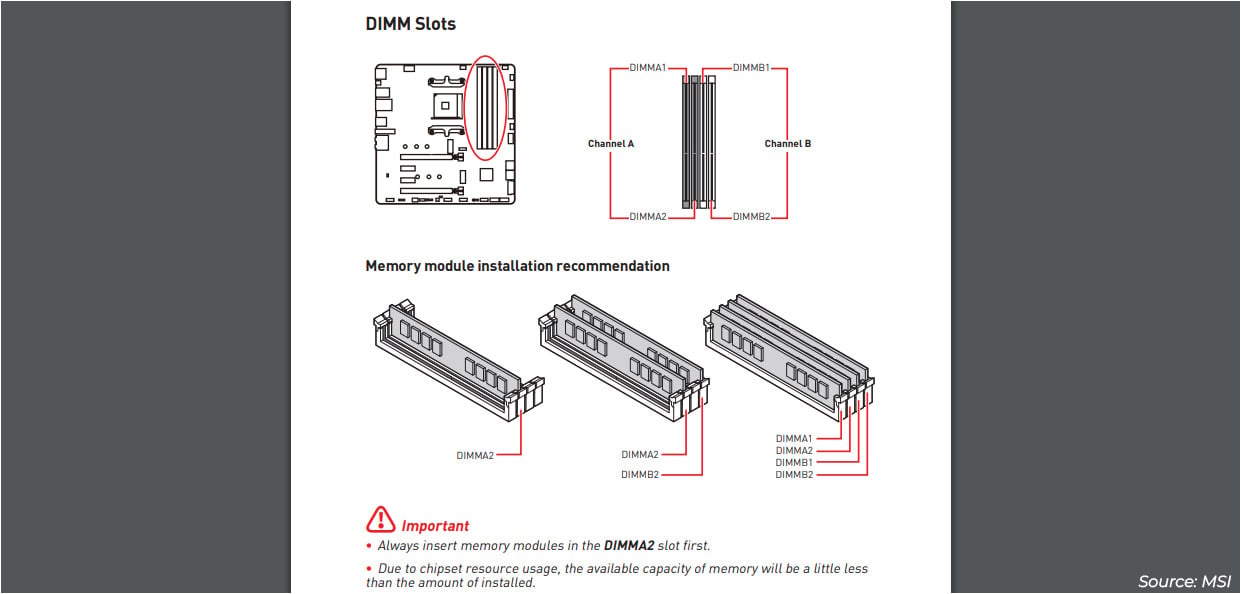
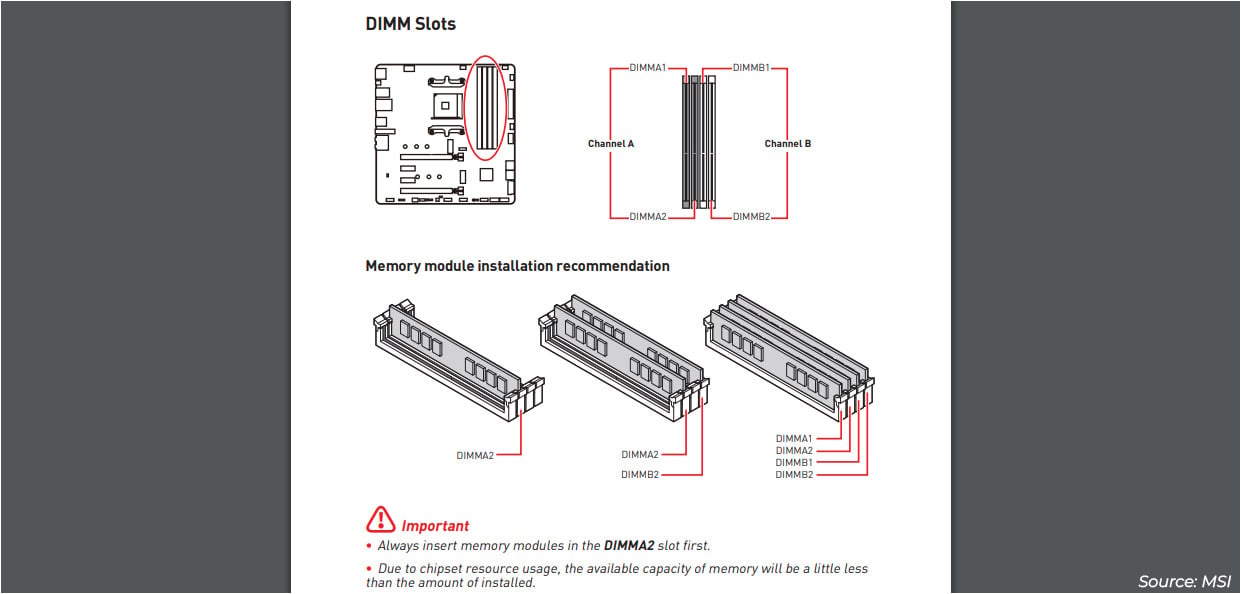 Terakhir, sejajarkan takik stik ke slot dan pasang stik RAM. Kait di kedua sisi akan terkunci secara otomatis saat stik dimasukkan sepenuhnya.
Terakhir, sejajarkan takik stik ke slot dan pasang stik RAM. Kait di kedua sisi akan terkunci secara otomatis saat stik dimasukkan sepenuhnya.

Jika memasang kembali tidak membantu, salah satu slot atau modul mungkin rusak. Untuk mengetahui yang mana,
Ambil satu stik RAM, sambungkan ke slot pertama, lalu coba boot. Uji setiap slot dengan tongkat yang sama. Jika tidak berfungsi pada salah satu slotnya, stik RAM ini mungkin mati. Jika stick sebelumnya berfungsi pada beberapa slot, uji modul tambahan dengan cara yang sama. Jika beberapa slot tidak berfungsi dengan modul apa pun, Anda sudah mengetahui penyebabnya.
CPU EZ Debug LED
LED CPU paling sedikit menyala, dan juga paling sulit diperbaiki bagi rata-rata pengguna. Terkadang, orang salah memasang prosesor Intel atau AMD. Atau, mereka melepas pendingin saat CPU macet. Semua hal ini dalam kasus terburuk dapat menyebabkan pin bengkok atau prosesor mati.
Namun, jangan terlalu cepat berasumsi yang terburuk. Berikut proses yang saya rekomendasikan untuk mengatasi masalah LED CPU:
Mulailah dengan memasang kembali sambungan daya dari PSU ke motherboard. Jika Anda memiliki multimeter, Anda juga dapat langsung menguji konektor daya CPU untuk memastikan tidak ada masalah voltase.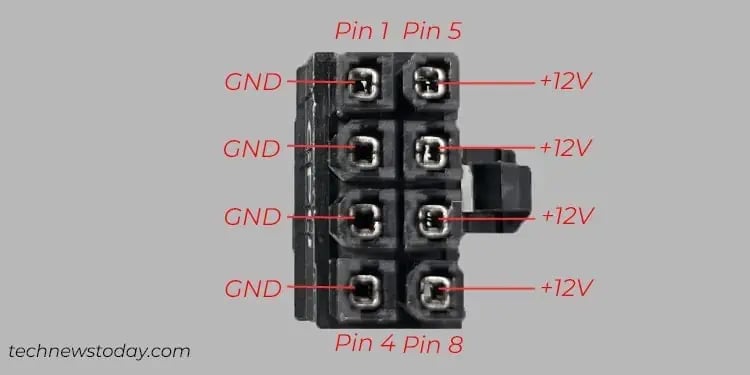
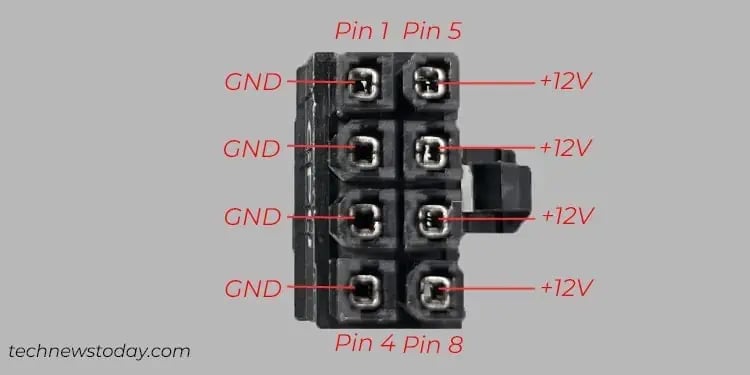 Lepaskan baterai CMOS atau gunakan tombol Clear CMOS sesuai keinginan Anda untuk mengatur ulang pengaturan BIOS Anda. Ini akan menyelesaikan masalah terkait BIOS seperti overclock yang berlebihan.
Lepaskan baterai CMOS atau gunakan tombol Clear CMOS sesuai keinginan Anda untuk mengatur ulang pengaturan BIOS Anda. Ini akan menyelesaikan masalah terkait BIOS seperti overclock yang berlebihan.
 Matikan sistem Anda dan cabut kabel daya. Lepaskan pendingin CPU, lalu CPU. Periksa pin yang bengkok pada CPU/soket. Beberapa pin yang bengkok bukanlah masalah besar dan Anda dapat memperbaikinya sendiri. Namun jika banyak yang bengkok, Anda mungkin perlu mengganti CPU atau boardnya.
Matikan sistem Anda dan cabut kabel daya. Lepaskan pendingin CPU, lalu CPU. Periksa pin yang bengkok pada CPU/soket. Beberapa pin yang bengkok bukanlah masalah besar dan Anda dapat memperbaikinya sendiri. Namun jika banyak yang bengkok, Anda mungkin perlu mengganti CPU atau boardnya.
 Jika pin baik-baik saja, pasang kembali CPU dengan hati-hati. Oleskan kembali pasta termal dan pastikan tidak ada yang masuk ke dalam soket. Kemudian, pasang pendingin dan coba booting. Seringkali diperlukan pengulangan ulang agar sistem berfungsi kembali.
Jika pin baik-baik saja, pasang kembali CPU dengan hati-hati. Oleskan kembali pasta termal dan pastikan tidak ada yang masuk ke dalam soket. Kemudian, pasang pendingin dan coba booting. Seringkali diperlukan pengulangan ulang agar sistem berfungsi kembali.
 Karena soket atau board secara umum juga bisa rusak, ada baiknya menguji CPU pada sistem lain.
Karena soket atau board secara umum juga bisa rusak, ada baiknya menguji CPU pada sistem lain.
Langkah Pemecahan Masalah Tambahan
Komponen Anda bekerja secara serempak untuk membentuk sebuah sistem, yang terkadang dapat menyebabkan LED EZ Debug sedikit menyesatkan.

 LED Debug MSI EZ
LED Debug MSI EZ
Untuk Misalnya, jika prosesor Anda tidak mendukung grafis terintegrasi, sistem Anda mungkin salah menafsirkannya sebagai kesalahan CPU. Meskipun ini adalah kesalahan terkait grafis, LED CPU mungkin menyala. Atau pin CPU yang bengkok dapat menyebabkan LED DRAM menyala.
Situasi seperti ini tentu saja jarang terjadi, namun tetap bermanfaat untuk melihat sistem Anda dari perspektif yang lebih luas. Jadi, saya akan memberikan beberapa perbaikan tambahan di sini yang akan berguna terlepas dari LED mana yang menyala.
Pertama-tama, periksa halaman spesifikasi motherboard online, panduan pengguna, atau board itu sendiri. Periksa apakah papan Anda menyediakan indikator diagnostik lain seperti LED POST atau Kode Bip. Ini memberikan diagnosis yang lebih langsung dibandingkan dengan LED Debug EZ yang tidak jelas, sehingga Anda mungkin dapat mengidentifikasi masalah sebenarnya dengan LED ini.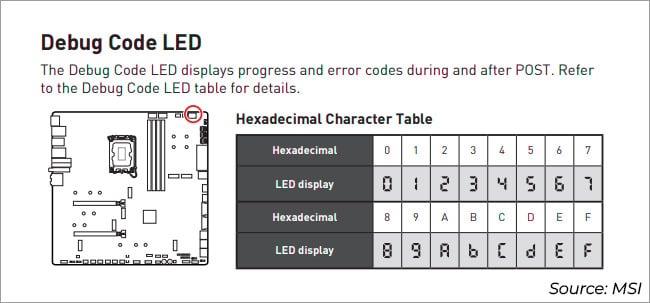
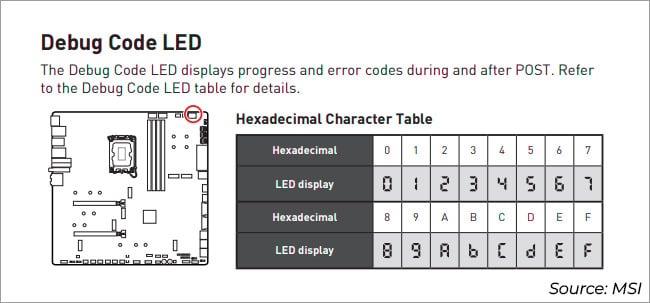 Jika Anda belum melakukannya, keluarkan baterai CMOS untuk mereset BIOS. Kemudian, pasang kembali modul RAM. Saya telah melihat pembaruan BIOS menyelesaikan masalah kompatibilitas perangkat keras serta bug terkait firmware. Jadi, jika Anda menjalankan versi BIOS yang lebih lama, sekarang adalah saat yang tepat untuk melakukan upgrade. Beberapa komponen lain seperti motherboard atau PSU juga mungkin rusak. Anda dapat menguji PSU secara terpisah terlebih dahulu. Kemudian, Anda dapat mem-boot sistem dengan kondisi minimum saja (tidak ada kartu ekspansi atau perangkat periferal) untuk memeriksa apakah salah satu komponen tersebut yang bermasalah.
Jika Anda belum melakukannya, keluarkan baterai CMOS untuk mereset BIOS. Kemudian, pasang kembali modul RAM. Saya telah melihat pembaruan BIOS menyelesaikan masalah kompatibilitas perangkat keras serta bug terkait firmware. Jadi, jika Anda menjalankan versi BIOS yang lebih lama, sekarang adalah saat yang tepat untuk melakukan upgrade. Beberapa komponen lain seperti motherboard atau PSU juga mungkin rusak. Anda dapat menguji PSU secara terpisah terlebih dahulu. Kemudian, Anda dapat mem-boot sistem dengan kondisi minimum saja (tidak ada kartu ekspansi atau perangkat periferal) untuk memeriksa apakah salah satu komponen tersebut yang bermasalah.
Saat ini Anda sudah kehabisan sebagian besar solusi potensial. Jadi, jika LED Debug masih menyala, saya sarankan untuk menghubungi produsen sistem Anda untuk mendapatkan dukungan atau membawa sistem Anda ke pusat perbaikan setempat. Mereka seharusnya dapat mendiagnosis komponen yang rusak dan merekomendasikan langkah lebih lanjut untuk Anda ambil.